大面积的原理图无法直接定位某个元件的位号、网络标签所在的位置,可以通过跳转和查找功能来实现定位查找。
1.跳转
(1)按快捷键“J”,出现如图5-70所示的跳转菜单,执行命令“跳转到器件”(快捷键“JC”)。
(2)在打开的如图5-71所示的对话框中,输入需要跳转到的位号名称,如“R15”,单击“确定”按钮,即可完成跳转。
使用跳转菜单还能实现其他跳转。
① 原点:跳转到原点,一般是原始元件,在左下角。
② 新位置:可以跳转到X、Y的坐标值处。
③ 位置标志:可以跳转到标记的地方。
④ 设置位置标志:设置跳转标记。
2.查找
Altium Designer提供类似于Windows的查找功能。按快捷键“Ctrl+F”,进入如图5-72所示的查找对话框。此查找功能可以对位号、字符、网络标签、管脚号进行查找。
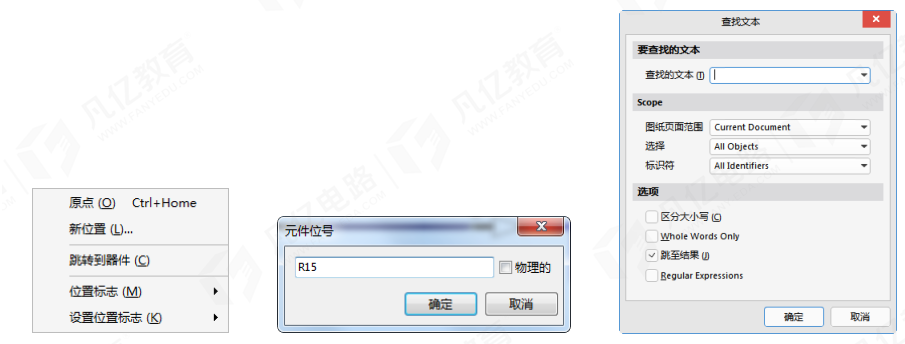
图5-70 跳转菜单 图5-71 跳转到元件R15 图5-72 查找对话框
(1)查找的文本:输入需要查找的字符。
(2)图纸页面范围:选择适配的原理图文档,可以选择当前原理图页,也可以选择整个文档。
(3)跳至结果:跳转到查找结果处,此处建议勾选,查到之后直接跳转到结果处非常方便。

 扫码关注
扫码关注

